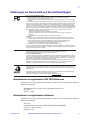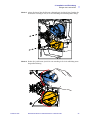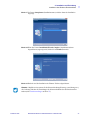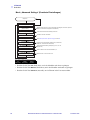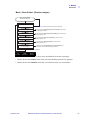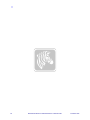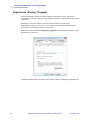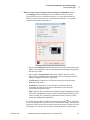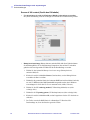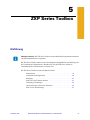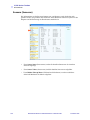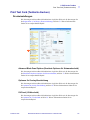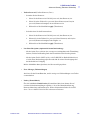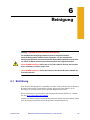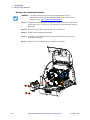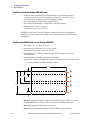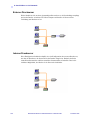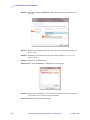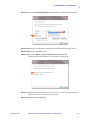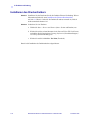Zebra ZXP Bedienungsanleitung
- Kategorie
- Multifunktionale
- Typ
- Bedienungsanleitung

ZEBRA
P1036101-032
ZXP Series 7™
Cover
Benutzerhandbuch

P1036101-032 Rev. A
Copyright
© 2013 ZIH Corp.
Diese Dokumentation enthält Informationen, die Eigentum der Zebra Technologies
Corporation sind. Diese Dokumentation und die darin enthaltenen Informationen sind von
Zebra Technologies Corporation urheberrechtlich geschützt und dürfen ohne schriftliche
Genehmigung von Zebra weder teilweise noch vollständig vervielfältigt werden.
Wir haben uns bemüht, in diesem Handbuch die zum Zeitpunkt der Veröffentlichung jeweils
aktuellsten und genauesten Informationen zu verwenden. Dennoch übernehmen wir keinerlei
Gewähr, dass diese Dokumentation fehlerfrei ist oder bestimmte Anforderungen erfüllt.
Zebra Technologies Corporation behält sich das Recht vor, jederzeit Produktänderungen
vorzunehmen, um diese zu verbessern.
Marken
ZXP Series 7 ist eine Marke und Zebra ist eine eingetragene Marke von Zebra Technologies
Corporation. Windows ist in den USA und anderen Ländern eine eingetragene Marke der
Microsoft Corporation. Alle übrigen Marken oder eingetragenen Marken sind Eigentum der
jeweiligen Markeninhaber.
Produktentsorgung
Informationen zur Produktentsorgung • Entsorgen Sie dieses Produkt nicht über den
Hausmüll. Das Produkt ist wiederverwertbar, und die Entsorgung sollte über Ihr lokales
Recycling-System erfolgen. Weitere Informationen finden Sie auf unserer Website:
http://www.zebra.com/environment

P1036101-032 Benutzerhandbuch für Zebra ZXP Series 7-Kartendrucker iii
Erklärungen zur Konformität und Vorschriftsmäßigkeit
Informationen zu zugelassenen UHF RFID-Antennen
Es dürfen nur von Zebra zugelassene Antennen verwendet werden. Diese sind nicht durch den
Benutzer austauschbar.
Produktnummer der Antenne: Zebra Technologies P1033567-01
Typ: Patch
Gewinn: -10 dBi
Informationen zu zugelassenen Antennen
Es dürfen nur von Zebra zugelassene Antennen verwendet werden. Diese sind nicht durch den
Benutzer austauschbar.
802,11 b/g
Produktnummer der Antenne: Laird Technologies WCR2400SMRP
Gewinn: 1,3 dBi @ 2,4 GHz
Impedanz: 50 Ω
FCC - Compliance Statement (USA)
This device complies with Part 15 rules. Operation is subject to the following two conditions:
1. This device may not cause harmful interference, and
2. This device must accept any interference received, including interference that may cause undesired
operation.
This equipment has been tested and found to comply with the limits for Class A Digital Devices, pursuant
to Part 15 of the FCC Rules. These limits are designed to provide reasonable protection against harmful
interference when the equipment is operated in a commercial environment. This equipment generates,
uses, and can radiate radio frequency energy and, if not installed and used in accordance with the product
manuals, may cause harmful interference to radio communications. However, there is no guarantee that
interference will not occur in a particular installation. If this equipment does cause harmful interference to
radio or television reception, the user is encouraged to do one or more of the following measures:
Reorient or relocate the receiving antenna.
Increase the separation between the equipment and receiver.
Connect the equipment into an outlet on a circuit different from that to which the receiver is
connected.
Consult the dealer or an experienced RF service technician for help.
Important:
1. The radio must be installed with a minimum 20 cm separation between the user and the antenna.
2. The radio must not be co-located or used in simultaneous transmitting condition with another radio.
3. The host system shall have a label to indicate that the system contains a certified module.
An example is “Contains FCC ID : I28-W2WLAN11G , IC ID: 3798B-W2WLAN11G; or
”Contains FCC ID : I28-RFIDM6EM , IC ID: 3798B-RFIDM6EM.”
4. The radio is for indoor use only in the 5150-5250 GHz frequency range.
The user is cautioned that any changes or modifications not expressly approved by Zebra Technologies
could void the user’s authority to operate the equipment. To ensure compliance, this printer must be used
with fully shielded communication cables.
Brasil - Aviso da Anatel
Este equipamento opera em caráter secundário, isto é, não tem direito a proteção contra interferência
prejudicial, mesmo de estações do mesmo tipo, e não pode causar interferência a sistemas operando em
caráter primário.
"Este produto está homologado pela ANATEL, de acordo com os procedimentos regulamentados pela
Resolução 242/2000, e atende aos requisitos técnicos aplicados"
Para maiores informações, consulte o site da ANATEL www.anatel.gov.br
Agência Nacional
de Telecomunicações
Canadian DOC Compliance Statement
Cet appareil numérique de la classe A est conforme à la norme NMB-003 du Canada.
This Class A digital apparatus complies with Canadian ICES-003.
Industry Canada (IC) Warning
Le présent appareil est conforme aux CNR d'Industrie Canada ap-plicables aux appareils radio exempts
de licence. L'exploitation est auto-risée aux deux conditions suivantes : (1) l'appareil ne doit pas produire
de brouillage, et (2) l'utilisateur de l'appareil doit accepter tout brouillage radioélectrique subi, même si le
brouillage est susceptible d'en compro-mettre le fonctionnement.
This device complies with Industry Canada license-exempt RSS standard(s). Operation is subject to the
following two conditions: 1) This device may not cause interference., 2) This device must accept any
interference, including interference that may cause undesired operation of the device.

iv Benutzerhandbuch für Zebra ZXP Series 7-Kartendrucker P1036101-032
Technische Standards
Der Zebra ZXP Series 7-Kartendrucker entspricht nachstehenden anwendbaren ITE-Richtlinien
und -Normen für den privaten, gewerblichen und eingeschränkten industriellen Gebrauch:
• USA/Kanada/Mexiko/Australien und Neuseeland:
• FCC-Klasse A, CFR 47, Abschnitt 15, Unterabschnitt B
• Abschnitt 15, Unterabschnitt C
• Canadian STD RSS-210
•NOM-NYCE (Mexiko)
• EN60950: EN60950-1 Sicherheitsstandard (TÜV & NRTL)
• RCM (Australien)
• Für Europa (anwendbare Richtlinien und unterstützende Normen):
• EMV-Richtlinie 2004/108/EG, EN55022: Klasse A,
• EN55024, EN61000-3-2, EN61000-3-3,
• Niederspannungsrichtlinie 2006/95/EG, EN60950-1, CB-Zertifikat

P1036101-032 Benutzerhandbuch für Zebra ZXP Series 7-Kartendrucker v
Konformitätserklärungen
Wenn Sie ein Zertifikat wünschen, wenden Sie sich bitte an das Compliance Office von Zebra
in Agoura Hills, Kalifornien.
EUROPA:
Nur Norwegen: Dieses Produkt ist auch für die Stromversorgung mit 230 V
geeignet. Die Erdung erfolgt über das dreiadrige Stromkabel.
FI: „Laite on liitettävä suojamaadoitus koskettimilla varustettuun pistorasiaan“
SE: „Apparaten skall anslutas till jordat uttag“
NO: „Apparatet må tilkoples jordet stikkontakt“
Hinweis für Japan
ZEBRA TECHNOLOGIES CORPORATION
erklärt, dass das IT-Gerät
Zebra ZXP Series 7 Card Printer
nachstehenden anwendbaren ITE-Richtlinien und -Normen
für den privaten, gewerblichen und eingeschränkten industriellen Gebrauch:
Anwendbare Richtlinien und unterstützende Normen:
EMV-Richtlinie 2004/108/EG, EN55022:2010 Klasse A,
EN55024: 2010, EN61000-3-2:2006+A2:2009, EN61000-3-3:2008
Niederspannungsrichtlinie 2006/95/EC, EN60950-1:2006+A1:2010, CB-Zertifikat
RFID-fähig
Anwendbare Richtlinien und unterstützende Normen:
99/5/EG-Richtlinie über Funkanlagen und Telekommunikationsendeinrichtungen,
ETSI EN 301 489-3 V1.4.1 (2002-08), EN 300 220-2 V2.1.2 (2007-06)

vi Benutzerhandbuch für Zebra ZXP Series 7-Kartendrucker P1036101-032
Symbole
In diesem Handbuch werden die folgenden Symbole zum Hervorheben wichtiger
Informationen verwendet:
Zebra-Zubehör
Zebra-Originalzubehör erfüllt strenge Qualitätsnormen. Der Einsatz dieses Originalzubehörs
wird ausdrücklich empfohlen, um eine optimale Druckqualität und eine ordnungsgemäße
Druckerleistung zu gewährleisten. ZXP Series 7-Drucker dürfen nur mit Zebra True Colours
®
-
Farbbändern und Zebra True Secure
™
-Laminierfolien verwendet werden. Weitere
Informationen finden Sie unter http://www.zebra.com/supplies.
Zebra-Kontaktdaten
Support und Services: http://www.zebra.com/contact
Wissensdatenbank: https://km.zebra.com
Hinweis • Informationen, die wichtige Aspekte im Haupttext unterstreichen oder zusätzlich
erläutern.
Wichtiger Hinweis • Hinweis auf Informationen, die für die Ausführung einer Aufgabe
erforderlich sind, oder auf besonders wichtige Informationen im Text.
Beispiel oder Szenario, durch das der Abschnittsinhalt veranschaulicht oder verdeutlicht
werden soll.
Elektrostatische Entladung • Warnung vor einer möglichen Beschädigung von Teilen
und Baugruppen durch elektrostatische Entladung.
Elektrischer Schlag • Warnung bei Stromschlaggefahr.
Heiße Oberfläche • Warnung, dass hohe Temperaturen zu Verbrennungen
führen können
Achtung • Hinweis, dass ein falsch oder nicht ausgeführter Vorgang zu Verletzungen
oder zu Beschädigungen der Hardware führen kann.

P1036101-032 Benutzerhandbuch für Zebra ZXP Series 7-Kartendrucker vii
Inhalt
1 • Einführung. . . . . . . . . . . . . . . . . . . . . . . . . . . . . . . . . . . . . . . . . . . . . . . . 1
Beschreibung . . . . . . . . . . . . . . . . . . . . . . . . . . . . . . . . . . . . . . . . . . . . . . . . . . 1
Druckerkomponenten . . . . . . . . . . . . . . . . . . . . . . . . . . . . . . . . . . . . . . . . . . . . 2
2 • Installation und Einrichtung. . . . . . . . . . . . . . . . . . . . . . . . . . . . . . . . . . 3
Allgemeine Informationen . . . . . . . . . . . . . . . . . . . . . . . . . . . . . . . . . . . . . . . . . 3
Auspacken des Druckers . . . . . . . . . . . . . . . . . . . . . . . . . . . . . . . . . . . . . . . . . 4
Einlegen von Karten . . . . . . . . . . . . . . . . . . . . . . . . . . . . . . . . . . . . . . . . . . . . . 8
Anbringen des Zuführmagazins und des Ausgabefachs. . . . . . . . . . . . . . . . . 10
Einsetzen der Kartenreinigungspatrone . . . . . . . . . . . . . . . . . . . . . . . . . . . . . 11
Einsetzen der Reinigungskassette für die manuelle Karteneingabe. . . . . . . . 13
Einlegen des Farbbands . . . . . . . . . . . . . . . . . . . . . . . . . . . . . . . . . . . . . . . . . 15
Einlegen der Laminierfolie. . . . . . . . . . . . . . . . . . . . . . . . . . . . . . . . . . . . . . . . 18
Anschließen des Netzkabels . . . . . . . . . . . . . . . . . . . . . . . . . . . . . . . . . . . . . . 31
Anschließen des Druckers an den Computer . . . . . . . . . . . . . . . . . . . . . . . . . 32
Installieren des Windows-Druckertreibers. . . . . . . . . . . . . . . . . . . . . . . . . . . . 35
3 • Betrieb . . . . . . . . . . . . . . . . . . . . . . . . . . . . . . . . . . . . . . . . . . . . . . . . . . 49
Einführung. . . . . . . . . . . . . . . . . . . . . . . . . . . . . . . . . . . . . . . . . . . . . . . . . . . . 49
Drucken einer Testkarte . . . . . . . . . . . . . . . . . . . . . . . . . . . . . . . . . . . . . . . . . 50
Manuelle Karteneingabe . . . . . . . . . . . . . . . . . . . . . . . . . . . . . . . . . . . . . . . . . 51
Bedienfeld . . . . . . . . . . . . . . . . . . . . . . . . . . . . . . . . . . . . . . . . . . . . . . . . . . . . 53
4 • Druckereinstellungen und -anpassungen . . . . . . . . . . . . . . . . . . . . . 65
Einführung. . . . . . . . . . . . . . . . . . . . . . . . . . . . . . . . . . . . . . . . . . . . . . . . . . . . 65
Druckereigenschaften . . . . . . . . . . . . . . . . . . . . . . . . . . . . . . . . . . . . . . . . . . . 66
Druckeinstellungen . . . . . . . . . . . . . . . . . . . . . . . . . . . . . . . . . . . . . . . . . . . . . 75

viii Benutzerhandbuch für Zebra ZXP Series 7-Kartendrucker P1036101-032
Inhalt
5 • ZXP Series Toolbox. . . . . . . . . . . . . . . . . . . . . . . . . . . . . . . . . . . . . . . . 97
Einführung. . . . . . . . . . . . . . . . . . . . . . . . . . . . . . . . . . . . . . . . . . . . . . . . . . . . 97
Zugriff auf die ZXP Series Toolbox . . . . . . . . . . . . . . . . . . . . . . . . . . . . . . . . . 98
Informationen . . . . . . . . . . . . . . . . . . . . . . . . . . . . . . . . . . . . . . . . . . . . . . . . . 99
Configuration (Konfiguration) . . . . . . . . . . . . . . . . . . . . . . . . . . . . . . . . . . . . 104
Reinigung . . . . . . . . . . . . . . . . . . . . . . . . . . . . . . . . . . . . . . . . . . . . . . . . . . . 112
Print Test Card (Testkarte drucken). . . . . . . . . . . . . . . . . . . . . . . . . . . . . . . . 115
Technology (Technologie) . . . . . . . . . . . . . . . . . . . . . . . . . . . . . . . . . . . . . . . 120
Advanced Security (Erweiterte Sicherheit) . . . . . . . . . . . . . . . . . . . . . . . . . . 124
Print Viewer (Druckanzeige) . . . . . . . . . . . . . . . . . . . . . . . . . . . . . . . . . . . . . 127
6 • Reinigung. . . . . . . . . . . . . . . . . . . . . . . . . . . . . . . . . . . . . . . . . . . . . . . 129
Reinigen des Druckers . . . . . . . . . . . . . . . . . . . . . . . . . . . . . . . . . . . . . . . . . 130
Reinigen des Laminators. . . . . . . . . . . . . . . . . . . . . . . . . . . . . . . . . . . . . . . . 134
Kartenreinigungspatrone. . . . . . . . . . . . . . . . . . . . . . . . . . . . . . . . . . . . . . . . 141
Reinigungskassette für manuelle Karteneingabe . . . . . . . . . . . . . . . . . . . . . 141
7 • Fehlerbehebung . . . . . . . . . . . . . . . . . . . . . . . . . . . . . . . . . . . . . . . . . 143
Einführung. . . . . . . . . . . . . . . . . . . . . . . . . . . . . . . . . . . . . . . . . . . . . . . . . . . 143
Testkarten im Bedienfeld . . . . . . . . . . . . . . . . . . . . . . . . . . . . . . . . . . . . . . . . 151
Ethernet. . . . . . . . . . . . . . . . . . . . . . . . . . . . . . . . . . . . . . . . . . . . . . . . . . . . . 152
8 • Technische Daten . . . . . . . . . . . . . . . . . . . . . . . . . . . . . . . . . . . . . . . . 153
Standardleistungsmerkmale . . . . . . . . . . . . . . . . . . . . . . . . . . . . . . . . . . . . . 153
Optionale Leistungsmerkmale. . . . . . . . . . . . . . . . . . . . . . . . . . . . . . . . . . . . 153
Spezifikationen . . . . . . . . . . . . . . . . . . . . . . . . . . . . . . . . . . . . . . . . . . . . . . . 154
Anhang A • Anschließen an ein Netzwerk . . . . . . . . . . . . . . . . . . . . . . . 159
Anhang B • Zugreifen auf einen Netzwerkdrucker über
einen Webbrowser . . . . . . . . . . . . . . . . . . . . . . . . . . . . . . . . . . . . . . . . . . 167
Anhang C • Drahtlosverbindung . . . . . . . . . . . . . . . . . . . . . . . . . . . . . . . 171
Anhang D • Magnetstreifencodierer . . . . . . . . . . . . . . . . . . . . . . . . . . . . 179
Anhang E • Smartcard-Optionen. . . . . . . . . . . . . . . . . . . . . . . . . . . . . . . 187
Anhang F • Barcode Reader . . . . . . . . . . . . . . . . . . . . . . . . . . . . . . . . . . 193

P1036101-032 Benutzerhandbuch für Zebra ZXP Series 7-Kartendrucker 1
1
Einführung
Beschreibung
Dieses Handbuch enthält ausführliche Informationen zur Installation und zum Betrieb der von
Zebra Technologies Corporation hergestellten Zebra ZXP Series 7-Kartendrucker.
Die ZXP Series 7-Kartendrucker bieten ein- oder beidseitigen Kartendirektdruck mit einer
Vielzahl von Optionen, die im Werk installiert oder zu einem späteren Zeitpunkt hinzugefügt
werden können, sodass die Drucker bei wachsenden oder sich ändernden
Geschäftsanforderungen skaliert werden können.
Bei der einseitigen Lamination wird ein Laminierfilm auf die Oberseite der bedruckten Karte
gelegt und diese versiegelt, um so die Sicherheit zu erhöhen. Bei der beidseitigen Lamination
wird ein Laminierfilm auf Ober- und Unterseite der bedruckten Karte gelegt. Es stehen
zahlreiche Laminierfolien für unterschiedliche Zwecke zur Verfügung; weitere Informationen
finden Sie auf der Website
http://www.zebra.com/supplies.
Wenn in diesem Dokument von „Drucker“ die Rede ist, wird auf den Drucker mit einseitiger
oder beidseitiger Druckfunktion Bezug genommen; ebenso bezieht sich „Laminator“ auf den
Laminator für die einseitige oder die beidseitige Lamination.

2 Benutzerhandbuch für Zebra ZXP Series 7-Kartendrucker P1036101-032
1: Einführung
Druckerkomponenten
Druckerkomponenten
Drucker
Drucker mit Laminator
Entriegelungstaste für
Druckerabdeckung
Ausgabefach
Zuführmagazin
Manueller
Einzugsschacht
Bedienfeld
Ausschussbehälter
Farbbandfach
Zubehörabdeckung
Entriegelungstaste für
Laminatorabdeckung
Laminator
Laminatorabdeckung
Entriegelungstaste für
Druckerabdeckung
Zuführmagazin
Manueller
Einzugsschacht
Ausschussbehälter
Farbbandfach
Zubehörabdeckung
Ausgabefach
Bedienfeld

P1036101-032 Benutzerhandbuch für Zebra ZXP Series 7-Kartendrucker 3
2
Installation und Einrichtung
Allgemeine Informationen
Dieses Kapitel enthält eine Anleitung zur Installation und Einrichtung Ihres Kartendruckers.
Hierzu gehören die folgenden Vorgänge, die in der angegebenen Reihenfolge ausgeführt
werden sollten.
• Auspacken des Druckers . . . . . . . . . . . . . . . . . . . . . . . . . . . . . . . . . . . . . . . . 4
• Einlegen von Karten. . . . . . . . . . . . . . . . . . . . . . . . . . . . . . . . . . . . . . . . . . . . 8
• Einsetzen der Kartenreinigungspatrone . . . . . . . . . . . . . . . . . . . . . . . . . . . . 11
• Einsetzen der Reinigungskassette für die manuelle Karteneingabe. . . . . . . 13
• Einlegen des Farbbands . . . . . . . . . . . . . . . . . . . . . . . . . . . . . . . . . . . . . . . . 15
• Einlegen der Laminierfolie. . . . . . . . . . . . . . . . . . . . . . . . . . . . . . . . . . . . . . 18
• Anschließen des Netzkabels. . . . . . . . . . . . . . . . . . . . . . . . . . . . . . . . . . . . . 31
• Anschließen des Druckers an den Computer . . . . . . . . . . . . . . . . . . . . . . . . 32
• Installieren des Windows-Druckertreibers. . . . . . . . . . . . . . . . . . . . . . . . . . 35

4 Benutzerhandbuch für Zebra ZXP Series 7-Kartendrucker P1036101-032
2: Installation und Einrichtung
Auspacken des Druckers
Auspacken des Druckers
Drucker ohne Laminator
Schritt 1. Prüfen Sie gleich nach der Lieferung, ob der Versandkarton unversehrt ist. Wenn
ein offensichtlicher Schaden vorliegt, wenden Sie sich an den Lieferanten.
Schritt 2. Öffnen Sie den Versandkarton.
Schritt 3. Entfernen Sie das Verpackungsmaterial und die Zubehörteile.
Schritt 4. Vergewissern Sie sich, dass folgendes Zubehör mit dem Drucker mitgeliefert
wurde:
Setzen Sie sich mit Ihrem Lieferanten in Verbindung, falls Zubehörteile fehlen sollten.
Wichtiger Hinweis • Bewahren Sie den Versandkarton sowie sämtliche
Verpackungsmaterialien auf, um den Drucker im Bedarfsfall sicher transportieren oder
versenden zu können. Falls die Originalverpackung verloren geht oder beschädigt wird,
können Sie bei Zebra eine Ersatzverpackung anfordern.
Kurzanleitung CD-ROM mit dem Installations-
Assistenten
Kartenreinigungspatrone
Reinigungskassette für
manuelle Karteneingabe
USB-Kabel Netzkabel
Zuführmagazin Ausgabefach
USB

2: Installation und Einrichtung
Auspacken des Druckers
P1036101-032 Benutzerhandbuch für Zebra ZXP Series 7-Kartendrucker 5
Schritt 5. Heben Sie den Drucker und Laminator mit beiden Händen aus dem Karton.
Schritt 6. Stellen Sie den Drucker an einem Ort auf, der folgende Voraussetzungen erfüllt:
• Eine möglichst staub- und schmutzfreie Umgebung.
• Eine ebene Standfläche von mindestens 762 mm x 305 mm (30 Zoll x 12 Zoll;
vorzugsweise größer), die für das Gewicht des Druckers ausreichend stabil ist.
Ein Mindestabstand von ca. 10 cm (4 Zoll) an allen Seiten.
• Ein vertikaler Mindestabstand von 813 mm (32 Zoll).
• Temperaturbereich zwischen 15 °C und 35 °C (59 °F und 95 °F).
• Eine relative Luftfeuchtigkeit von 20 % bis 80 %, nicht kondensierend.
• Einphasen-Wechselstrom mit automatischer Umschaltung, 90–264 V, 47–63 Hz
(50–60 Hz nominal); Stromverbrauch siehe Elektrische Daten auf Seite 157.
Schritt 7. Entfernen Sie die Schutzhülle vom Drucker.
Achtung • Der Drucker wiegt ungefähr 12,2 kg. Heben Sie ihn daher zu zweit aus dem
Verpackungskarton.
Wichtiger Hinweis • Wenn Sie den Drucker nach Lagerung (-5 ºC bis 70 ºC/23 ºF bis 158 ºF)
in Betrieb nehmen möchten (15 ºC bis 35 ºC/59 ºF bis 95 ºF), lassen Sie ihn eine Weile stehen,
um eine Anpassung an die Umgebungsbedingungen zu ermöglichen.

6 Benutzerhandbuch für Zebra ZXP Series 7-Kartendrucker P1036101-032
2: Installation und Einrichtung
Auspacken des Druckers
Drucker mit Laminator
Schritt 1. Prüfen Sie gleich nach der Lieferung, ob der Versandkarton unversehrt ist. Wenn
ein offensichtlicher Schaden vorliegt, wenden Sie sich an den Lieferanten.
Schritt 2. Öffnen Sie den Versandkarton.
Schritt 3. Entfernen Sie das Verpackungsmaterial und die Zubehörteile.
Schritt 4. Vergewissern Sie sich, dass folgendes Zubehör mit dem Drucker mitgeliefert wurde:
Setzen Sie sich mit Ihrem Lieferanten in Verbindung, falls Zubehörteile fehlen sollten.
Wichtiger Hinweis • Bewahren Sie den Versandkarton sowie sämtliche
Verpackungsmaterialien auf, um den Drucker im Bedarfsfall sicher transportieren oder
versenden zu können. Falls die Originalverpackung verloren geht oder beschädigt wird,
können Sie bei Zebra eine Ersatzverpackung anfordern.
Kurzanleitung CD-ROM mit dem Installations-
Assistenten
Kartenreinigungspatrone
Laminierkassette(n) Zuführmagazin Ausgabefach
Reinigungskassette für
manuelle Karteneingabe
USB-Kabel Netzkabel
Ein- und
beidseitige
Laminier-
funktion
Nur mit beid-
seitiger
Laminier-
funktion
USB

2: Installation und Einrichtung
Auspacken des Druckers
P1036101-032 Benutzerhandbuch für Zebra ZXP Series 7-Kartendrucker 7
Schritt 5. Heben Sie den Drucker mit beiden Händen aus dem Karton.
Schritt 6. Stellen Sie den Drucker an einem Ort auf, der folgende Voraussetzungen erfüllt:
• Eine möglichst staub- und schmutzfreie Umgebung.
• Eine ebene Standfläche von mindestens 1016 mm x 305 mm (40 Zoll x 12 Zoll;
vorzugsweise größer), die für das Gewicht des Druckers ausreichend stabil ist.
Ein Mindestabstand von ca. 10 cm (4 Zoll) an allen Seiten.
• Ein vertikaler Mindestabstand von 813 mm (32 Zoll).
• Temperaturbereich zwischen 15 °C und 35 °C (59 °F und 95 °F).
• Eine relative Luftfeuchtigkeit von 20 % bis 80 %, nicht kondensierend.
• Einphasen-Wechselstrom mit automatischer Umschaltung, 90–264 V, 47–63 Hz
(50–60 Hz nominal); Stromverbrauch siehe Elektrische Daten auf Seite 157.
Schritt 7. Entfernen Sie die Schutzhülle vom Drucker.
Achtung • Der Drucker mit Laminator wiegt ungefähr 17,9 kg. Heben Sie ihn daher zu
zweit aus dem Verpackungskarton.
Wichtiger Hinweis • Wenn Sie den Drucker nach Lagerung (-5 ºC bis 70 ºC/23 ºF bis 158 ºF)
in Betrieb nehmen möchten (15 ºC bis 35 ºC/59 ºF bis 95 ºF), lassen Sie ihn eine Weile stehen,
um eine Anpassung an die Umgebungsbedingungen zu ermöglichen.

8 Benutzerhandbuch für Zebra ZXP Series 7-Kartendrucker P1036101-032
2: Installation und Einrichtung
Einlegen von Karten
Einlegen von Karten
Schritt 1. Entfernen Sie die Verpackung von dem Kartenstapel.
Schritt 2. Halten Sie den Kartenstapel vertikal so, dass er mit der unteren Seite auf einer
glatten Oberfläche (z. B. eines Schreibtischs) aufliegt, und berühren Sie die zu
bedruckende Oberfläche dabei nicht. Teilen Sie den Stapel gegebenenfalls,
wenn Sie ihn nicht vollständig umfassen können.
Schritt 3. Drücken Sie den Stapel auf die Oberfläche, und kippen Sie ihn in einem Winkel
von ca. 45
° aus der vertikalen Position nach vorn und nach hinten, sodass alle
Karten voneinander getrennt werden.
Schritt 4. Bringen Sie den Kartenstapel nun wieder in seine ursprüngliche Quaderform.
Achtung • Biegen Sie die Karten NICHT, und berühren Sie NICHT die zu bedruckende
Oberfläche, da dadurch die Druckqualität vermindert wird. Die Kartenoberfläche muss
sauber und staubfrei sein. Bewahren Sie die Karten immer in einem geschlossenen
Behälter auf. Die Karten sollten nach dem Entpacken idealerweise möglichst bald
verwendet werden.
Hinweis • Elektrostatische Aufladungen und der durch den Stanzvorgang verursachte Grat
können dazu führen, dass einzelne Karten fest aneinander haften. Diese Karten
müssen vor dem Einlegen in das Einzugsfach voneinander getrennt werden, da es
andernfalls beim Einziehen oder beim Bedrucken der Karten zu Fehlern kommen
kann.

2: Installation und Einrichtung
Einlegen von Karten
P1036101-032 Benutzerhandbuch für Zebra ZXP Series 7-Kartendrucker 9
Schritt 5. Öffnen Sie die Abdeckung des Zuführmagazins, und drücken Sie den Schieber
ganz nach rechts, bis er einrastet.
Schritt 6. Legen Sie den Kartenstapel in das Zuführmagazin, und achten Sie dabei auf die
korrekte Ausrichtung der Karten (siehe Abbildung). Weitere Informationen zu
Karten mit einem Barcode finden Sie in Anhang F.
Schritt 7. Vergewissern Sie sich, dass der Kartenstapel fest sitzt, und schließen Sie dann die
Abdeckung des Zuführmagazins.

10 Benutzerhandbuch für Zebra ZXP Series 7-Kartendrucker P1036101-032
2: Installation und Einrichtung
Anbringen des Zuführmagazins und des Ausgabefachs
Anbringen des Zuführmagazins und des Ausgabefachs
Zuführmagazin
Das Zuführmagazin wird an der rechten Seite des Druckers angebracht und dient als
Haltevorrichtung für die zu bedruckenden Karten. Nachdem das Zuführmagazin angebracht
worden ist, können Sie nach Bedarf Karten einlegen, ohne das Magazin vom Drucker
abnehmen zu müssen.
Schritt 1. Schieben Sie das Zuführmagazin nach links unten in die Vorrichtung am Drucker ein.
Üben Sie dabei etwas Druck aus, sodass es sicher einrastet.
Schritt 2. Prüfen Sie, ob das Zuführmagazin fest eingerastet ist.
Ausgabefach
Das Ausgabefach wird an der linken Seite des Druckers angebracht und nimmt die gedruckten
Karten auf.
Schritt 1. Führen Sie die zwei Aufhänger an der rechten Seite des Ausgabefachs in die zwei
Vertiefungen an der linken Seite des Druckers.
Schritt 2. Achten Sie darauf, dass das Ausgabefach fest einrastet.
1
2

2: Installation und Einrichtung
Einsetzen der Kartenreinigungspatrone
P1036101-032 Benutzerhandbuch für Zebra ZXP Series 7-Kartendrucker 11
Einsetzen der Kartenreinigungspatrone
Die Kartenreinigungspatrone reinigt die aus dem Zuführmagazin in den Drucker eingezogenen
Karten. Sie besteht aus dem Patronengehäuse und zwei Haftreinigungswalzen.
Schritt 1. Legen Sie das Patronengehäuse und die beiden Reinigungswalzen bereit.
Schritt 2. Setzen Sie die Reinigungswalzen in das Patronengehäuse ein.
Schritt 3. Ziehen Sie die Schutzfolie von den Reinigungswalzen ab. Berühren Sie dabei nicht
die Haftoberfläche der Walzen.
Schritt 4. Die Kartenreinigungspatrone kann nun eingesetzt werden.

12 Benutzerhandbuch für Zebra ZXP Series 7-Kartendrucker P1036101-032
2: Installation und Einrichtung
Einsetzen der Kartenreinigungspatrone
Schritt 5. Öffnen Sie die Zubehörabdeckung.
Schritt 6. Der Abbildung unten können Sie entnehmen, wie die Kartenreinigungswalze
einzusetzen ist.
Schritt 7. Halten Sie die Reinigungspatrone an der hervorstehenden Halterung fest.
Schritt 8. Führen Sie die Patrone in die Öffnung ein, und schieben Sie sie vorwärts in den
Drucker, bis sie einrastet.
Schritt 9. Wenn Sie auch die Reinigungskassette für die manuelle Karteneingabe einsetzen
möchten, fahren Sie entsprechend den Anweisungen auf der nächsten Seite fort.
Schließen Sie andernfalls die Zubehörabdeckung.
Seite wird geladen ...
Seite wird geladen ...
Seite wird geladen ...
Seite wird geladen ...
Seite wird geladen ...
Seite wird geladen ...
Seite wird geladen ...
Seite wird geladen ...
Seite wird geladen ...
Seite wird geladen ...
Seite wird geladen ...
Seite wird geladen ...
Seite wird geladen ...
Seite wird geladen ...
Seite wird geladen ...
Seite wird geladen ...
Seite wird geladen ...
Seite wird geladen ...
Seite wird geladen ...
Seite wird geladen ...
Seite wird geladen ...
Seite wird geladen ...
Seite wird geladen ...
Seite wird geladen ...
Seite wird geladen ...
Seite wird geladen ...
Seite wird geladen ...
Seite wird geladen ...
Seite wird geladen ...
Seite wird geladen ...
Seite wird geladen ...
Seite wird geladen ...
Seite wird geladen ...
Seite wird geladen ...
Seite wird geladen ...
Seite wird geladen ...
Seite wird geladen ...
Seite wird geladen ...
Seite wird geladen ...
Seite wird geladen ...
Seite wird geladen ...
Seite wird geladen ...
Seite wird geladen ...
Seite wird geladen ...
Seite wird geladen ...
Seite wird geladen ...
Seite wird geladen ...
Seite wird geladen ...
Seite wird geladen ...
Seite wird geladen ...
Seite wird geladen ...
Seite wird geladen ...
Seite wird geladen ...
Seite wird geladen ...
Seite wird geladen ...
Seite wird geladen ...
Seite wird geladen ...
Seite wird geladen ...
Seite wird geladen ...
Seite wird geladen ...
Seite wird geladen ...
Seite wird geladen ...
Seite wird geladen ...
Seite wird geladen ...
Seite wird geladen ...
Seite wird geladen ...
Seite wird geladen ...
Seite wird geladen ...
Seite wird geladen ...
Seite wird geladen ...
Seite wird geladen ...
Seite wird geladen ...
Seite wird geladen ...
Seite wird geladen ...
Seite wird geladen ...
Seite wird geladen ...
Seite wird geladen ...
Seite wird geladen ...
Seite wird geladen ...
Seite wird geladen ...
Seite wird geladen ...
Seite wird geladen ...
Seite wird geladen ...
Seite wird geladen ...
Seite wird geladen ...
Seite wird geladen ...
Seite wird geladen ...
Seite wird geladen ...
Seite wird geladen ...
Seite wird geladen ...
Seite wird geladen ...
Seite wird geladen ...
Seite wird geladen ...
Seite wird geladen ...
Seite wird geladen ...
Seite wird geladen ...
Seite wird geladen ...
Seite wird geladen ...
Seite wird geladen ...
Seite wird geladen ...
Seite wird geladen ...
Seite wird geladen ...
Seite wird geladen ...
Seite wird geladen ...
Seite wird geladen ...
Seite wird geladen ...
Seite wird geladen ...
Seite wird geladen ...
Seite wird geladen ...
Seite wird geladen ...
Seite wird geladen ...
Seite wird geladen ...
Seite wird geladen ...
Seite wird geladen ...
Seite wird geladen ...
Seite wird geladen ...
Seite wird geladen ...
Seite wird geladen ...
Seite wird geladen ...
Seite wird geladen ...
Seite wird geladen ...
Seite wird geladen ...
Seite wird geladen ...
Seite wird geladen ...
Seite wird geladen ...
Seite wird geladen ...
Seite wird geladen ...
Seite wird geladen ...
Seite wird geladen ...
Seite wird geladen ...
Seite wird geladen ...
Seite wird geladen ...
Seite wird geladen ...
Seite wird geladen ...
Seite wird geladen ...
Seite wird geladen ...
Seite wird geladen ...
Seite wird geladen ...
Seite wird geladen ...
Seite wird geladen ...
Seite wird geladen ...
Seite wird geladen ...
Seite wird geladen ...
Seite wird geladen ...
Seite wird geladen ...
Seite wird geladen ...
Seite wird geladen ...
Seite wird geladen ...
Seite wird geladen ...
Seite wird geladen ...
Seite wird geladen ...
Seite wird geladen ...
Seite wird geladen ...
Seite wird geladen ...
Seite wird geladen ...
Seite wird geladen ...
Seite wird geladen ...
Seite wird geladen ...
Seite wird geladen ...
Seite wird geladen ...
Seite wird geladen ...
Seite wird geladen ...
Seite wird geladen ...
Seite wird geladen ...
Seite wird geladen ...
Seite wird geladen ...
Seite wird geladen ...
Seite wird geladen ...
Seite wird geladen ...
Seite wird geladen ...
Seite wird geladen ...
Seite wird geladen ...
Seite wird geladen ...
Seite wird geladen ...
Seite wird geladen ...
Seite wird geladen ...
Seite wird geladen ...
Seite wird geladen ...
Seite wird geladen ...
Seite wird geladen ...
Seite wird geladen ...
Seite wird geladen ...
Seite wird geladen ...
Seite wird geladen ...
-
 1
1
-
 2
2
-
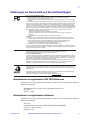 3
3
-
 4
4
-
 5
5
-
 6
6
-
 7
7
-
 8
8
-
 9
9
-
 10
10
-
 11
11
-
 12
12
-
 13
13
-
 14
14
-
 15
15
-
 16
16
-
 17
17
-
 18
18
-
 19
19
-
 20
20
-
 21
21
-
 22
22
-
 23
23
-
 24
24
-
 25
25
-
 26
26
-
 27
27
-
 28
28
-
 29
29
-
 30
30
-
 31
31
-
 32
32
-
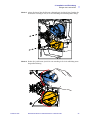 33
33
-
 34
34
-
 35
35
-
 36
36
-
 37
37
-
 38
38
-
 39
39
-
 40
40
-
 41
41
-
 42
42
-
 43
43
-
 44
44
-
 45
45
-
 46
46
-
 47
47
-
 48
48
-
 49
49
-
 50
50
-
 51
51
-
 52
52
-
 53
53
-
 54
54
-
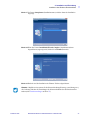 55
55
-
 56
56
-
 57
57
-
 58
58
-
 59
59
-
 60
60
-
 61
61
-
 62
62
-
 63
63
-
 64
64
-
 65
65
-
 66
66
-
 67
67
-
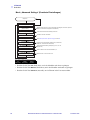 68
68
-
 69
69
-
 70
70
-
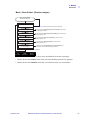 71
71
-
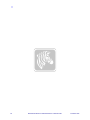 72
72
-
 73
73
-
 74
74
-
 75
75
-
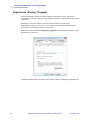 76
76
-
 77
77
-
 78
78
-
 79
79
-
 80
80
-
 81
81
-
 82
82
-
 83
83
-
 84
84
-
 85
85
-
 86
86
-
 87
87
-
 88
88
-
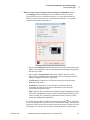 89
89
-
 90
90
-
 91
91
-
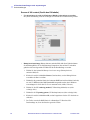 92
92
-
 93
93
-
 94
94
-
 95
95
-
 96
96
-
 97
97
-
 98
98
-
 99
99
-
 100
100
-
 101
101
-
 102
102
-
 103
103
-
 104
104
-
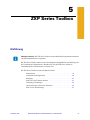 105
105
-
 106
106
-
 107
107
-
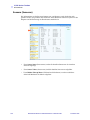 108
108
-
 109
109
-
 110
110
-
 111
111
-
 112
112
-
 113
113
-
 114
114
-
 115
115
-
 116
116
-
 117
117
-
 118
118
-
 119
119
-
 120
120
-
 121
121
-
 122
122
-
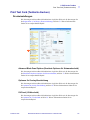 123
123
-
 124
124
-
 125
125
-
 126
126
-
 127
127
-
 128
128
-
 129
129
-
 130
130
-
 131
131
-
 132
132
-
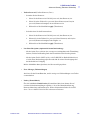 133
133
-
 134
134
-
 135
135
-
 136
136
-
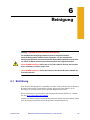 137
137
-
 138
138
-
 139
139
-
 140
140
-
 141
141
-
 142
142
-
 143
143
-
 144
144
-
 145
145
-
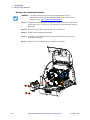 146
146
-
 147
147
-
 148
148
-
 149
149
-
 150
150
-
 151
151
-
 152
152
-
 153
153
-
 154
154
-
 155
155
-
 156
156
-
 157
157
-
 158
158
-
 159
159
-
 160
160
-
 161
161
-
 162
162
-
 163
163
-
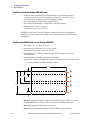 164
164
-
 165
165
-
 166
166
-
 167
167
-
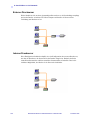 168
168
-
 169
169
-
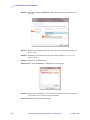 170
170
-
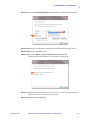 171
171
-
 172
172
-
 173
173
-
 174
174
-
 175
175
-
 176
176
-
 177
177
-
 178
178
-
 179
179
-
 180
180
-
 181
181
-
 182
182
-
 183
183
-
 184
184
-
 185
185
-
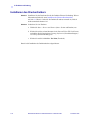 186
186
-
 187
187
-
 188
188
-
 189
189
-
 190
190
-
 191
191
-
 192
192
-
 193
193
-
 194
194
-
 195
195
-
 196
196
-
 197
197
-
 198
198
-
 199
199
-
 200
200
-
 201
201
-
 202
202
-
 203
203
-
 204
204
Zebra ZXP Bedienungsanleitung
- Kategorie
- Multifunktionale
- Typ
- Bedienungsanleitung
Verwandte Artikel
-
Zebra ZXP Bedienungsanleitung
-
Zebra ZC100/300 Bedienungsanleitung
-
Zebra ZXP Bedienungsanleitung
-
Zebra 980541-002A Bedienungsanleitung
-
Zebra ZXP Bedienungsanleitung
-
Zebra ZXP Bedienungsanleitung
-
Zebra P330i Bedienungsanleitung
-
Zebra P430i Bedienungsanleitung
-
Zebra P100i Bedienungsanleitung
-
Zebra P120i Bedienungsanleitung